Hoy les traigo un nuevo tutorial donde les enseñare una interesante herramienta llamada MediCat que en realidad es un Windows Live Portable que vamos a cargar en nuestra memoria USB y nos permitirá solucionar diversos problemas en nuestro equipo. Incluso cuando el sistema operativo no es capaz de arrancar.
MediCat es como una navaja suiza que cuenta con muchas herramientas que podrían solucionar diversos problemas sin la necesidad de formatear nuestra PC como fallas en el disco duro, infecciones de virus, recuperación de archivos o reparar algún problema en el sistema.
Requisitos para MediCat USB
Antes de continuar debemos saber que esta herramienta ocupa más de 24GB por lo que necesitaremos una memoria USB de 32GB como mínimo.
Tenemos que descargar la herramienta MediCat USB, para esto iremos a su pagina oficial que es esta:
Es recomendable descargarlo desde Google Drive Mirror, dentro veremos que el archivo esta en partes y tenemos que descargarlo uno por uno:
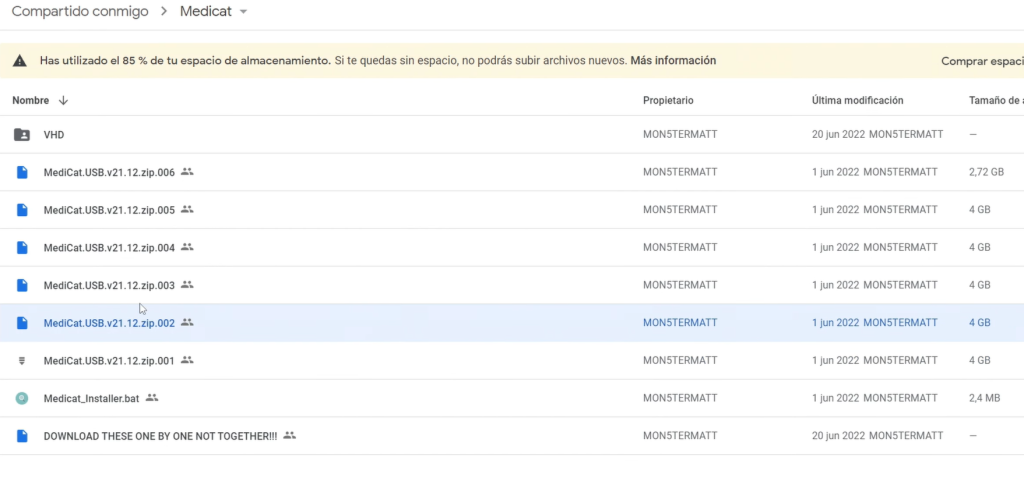
Una vez que tengamos descargadas todas las partes, descargaremos la herramienta Ventoy y lo podemos descargar de su pagina oficial:
https://www.ventoy.net/en/download.html
Instalar Ventoy
Una vez descargado simplemente lo descomprimimos y lo ejecutamos:
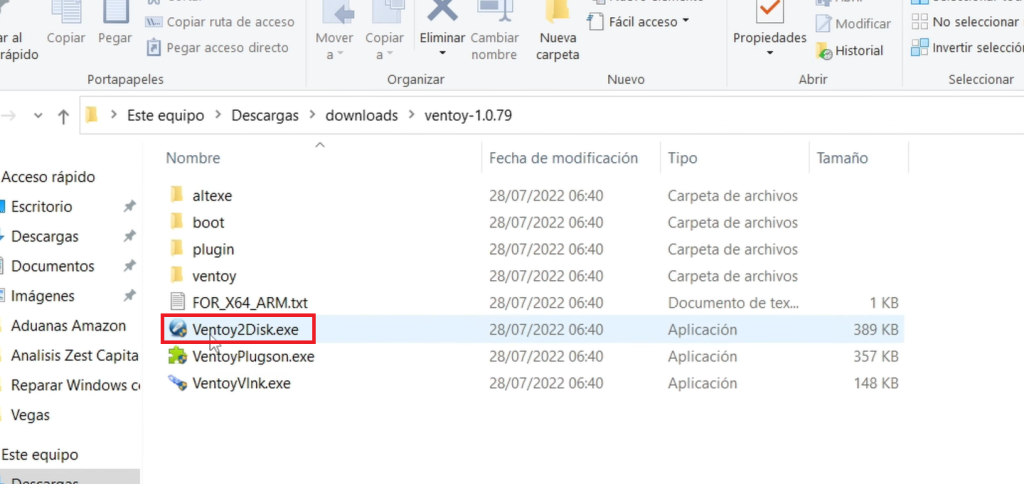
Luego de ejecutarlo nos detectará nuestra memoria USB, si tenemos más de una debemos de seleccionar la que vamos a utilizar:
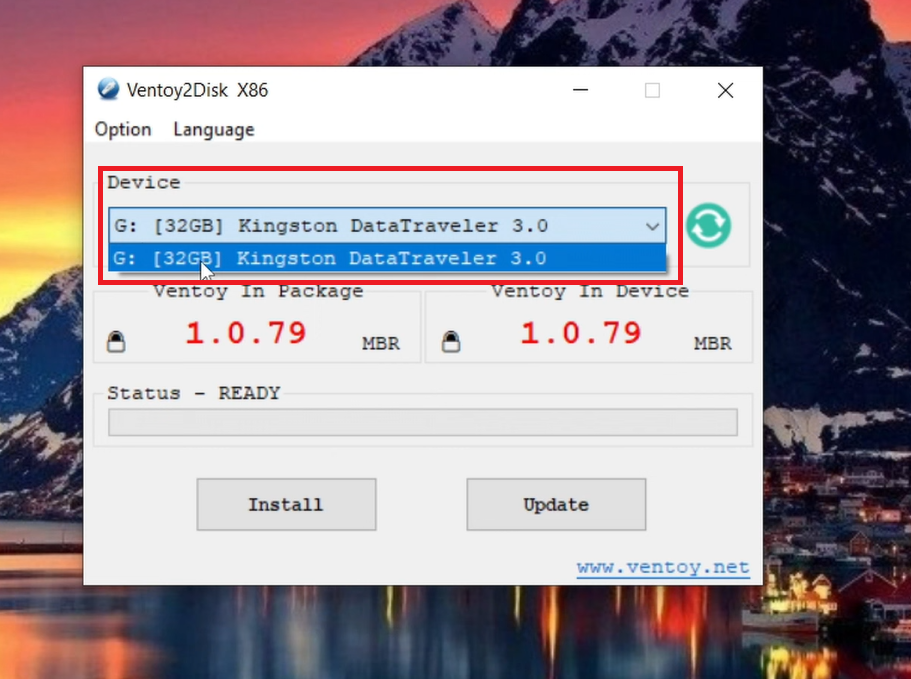
En Option iremos a Estilo de partición escogeremos GPT para mayor compatibilidad con equipos modernos, luego damos en Instalar:
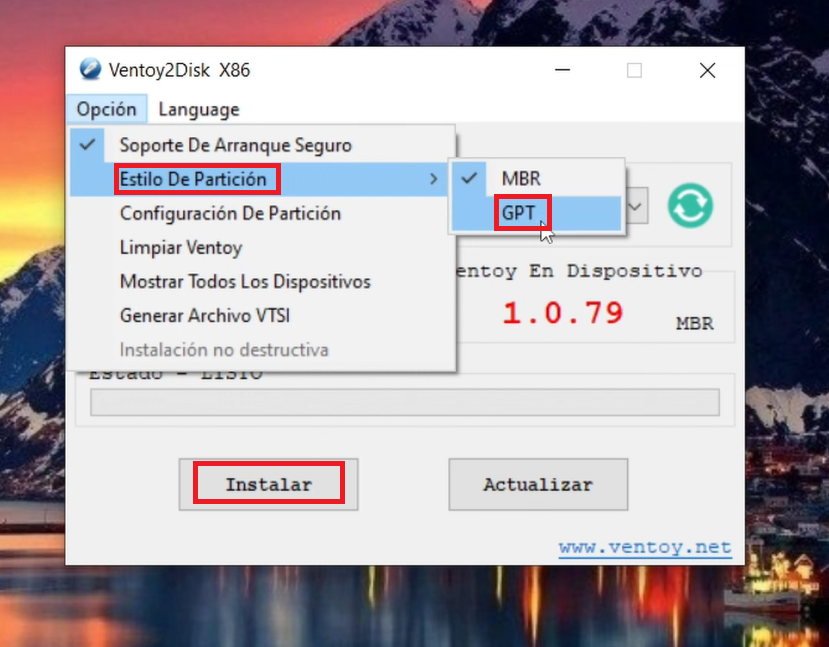
Luego damos en Instalar y nos pedirá confirmar escribiendo YES, luego esperamos hasta que termine de instalar:
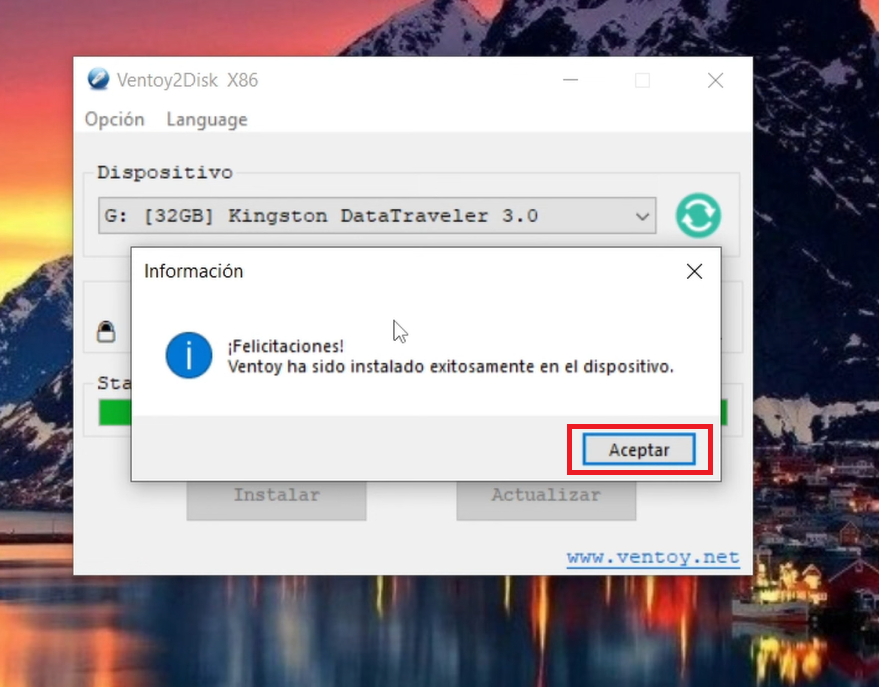
Pasar MediCat a USB
Una vez que tenemos nuestra memoria lista con Ventoy, ya podemos descomprimir los archivos de MediCat que descargamos.
Pero antes es recomendable desactivar por un momento nuestro antivirus, luego seleccionamos el primer archivo damos click derecho y seleccionamos extraer archivos y lo enviamos a nuestra memoria USB que tiene como nombre ahora Ventoy:
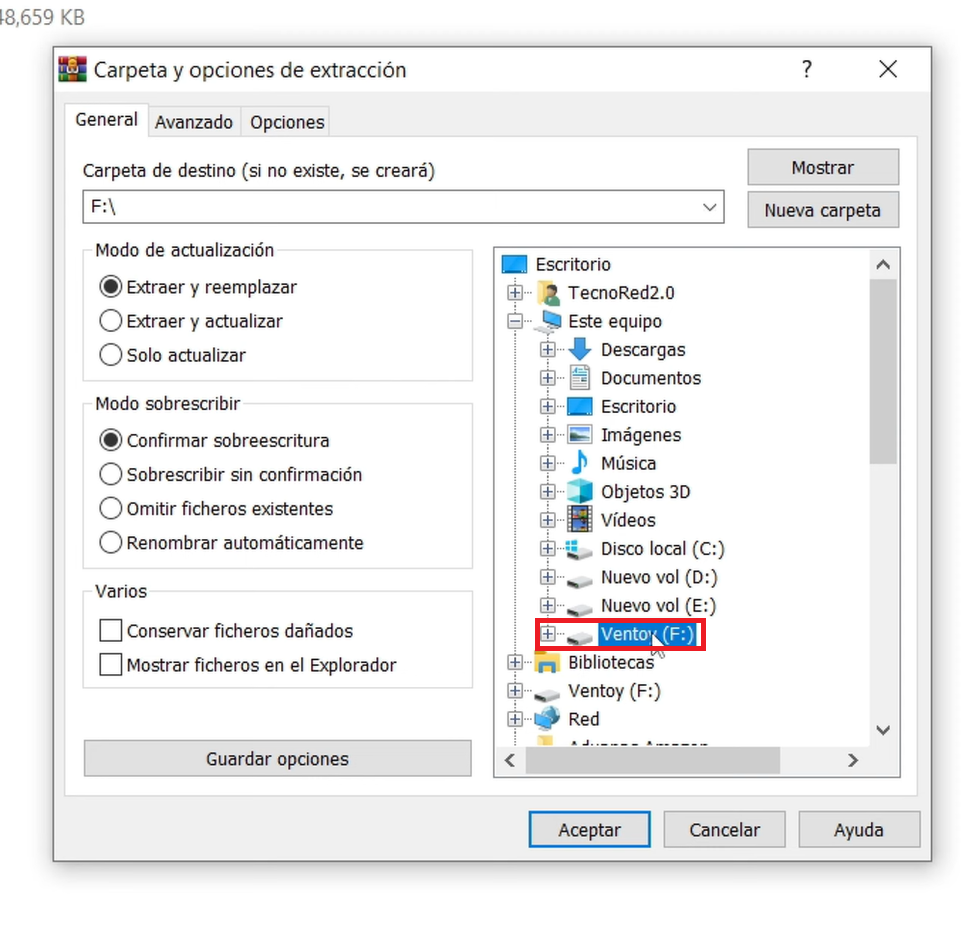
Luego empezara a descomprimir y tomara un tiempo ya que son bastantes archivos, una vez terminado verificamos en el explorador de archivos podremos ver que esta ocupando casi todo el espacio de la memoria de 32GB:
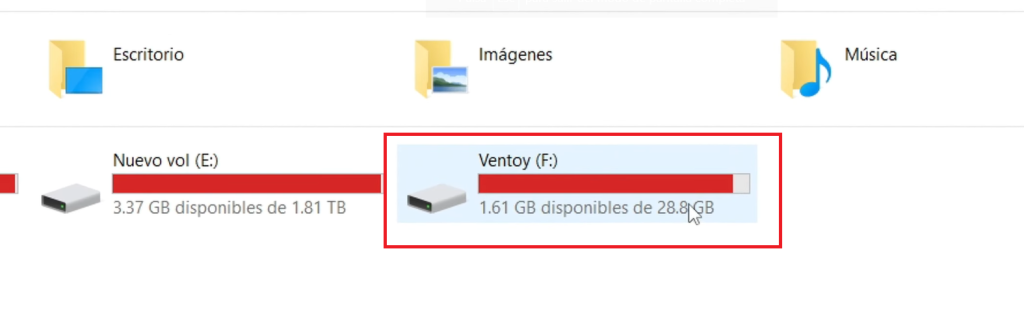
Y si vemos por dentro encontraremos todos los archivos que se copiaron, este procedimiento también lo podemos hacer con un disco externo.
Iniciar MediCat desde USB
Ahora que tenemos lista nuestra memoria USB ya podemos conectarlo a cualquier PC y arrancarlo desde el inicio, lo conectamos y encendemos nuestro equipo, en este caso entramos a la BIOS y seleccionamos para iniciar desde nuestra memoria:
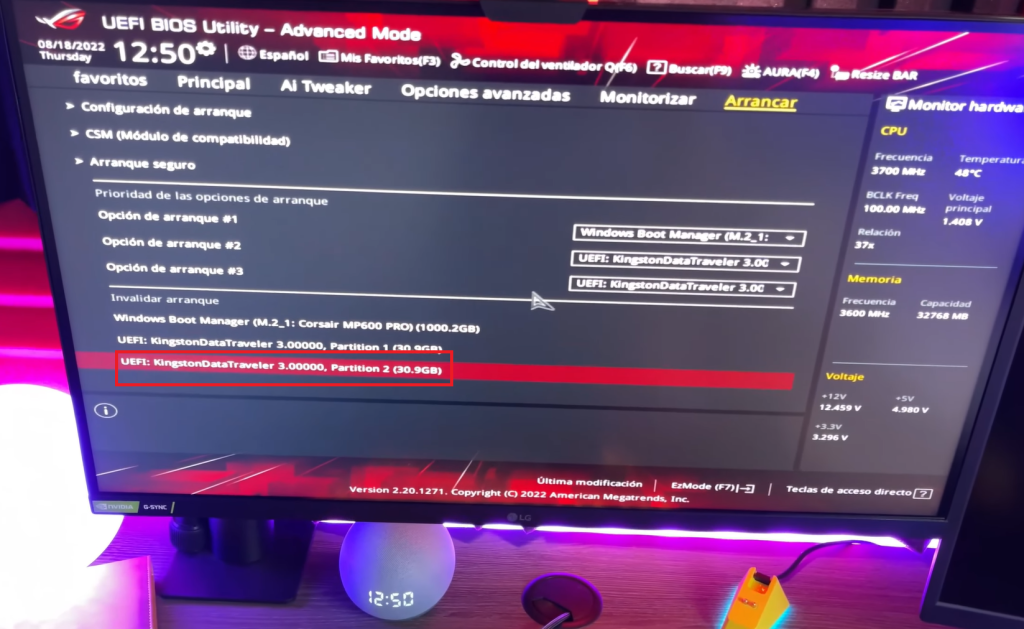
Luego nos cargara la interfaz de MediCat, pero si por alguna razón nos nuestra algún mensaje es porque debemos desactivar el modo seguro:
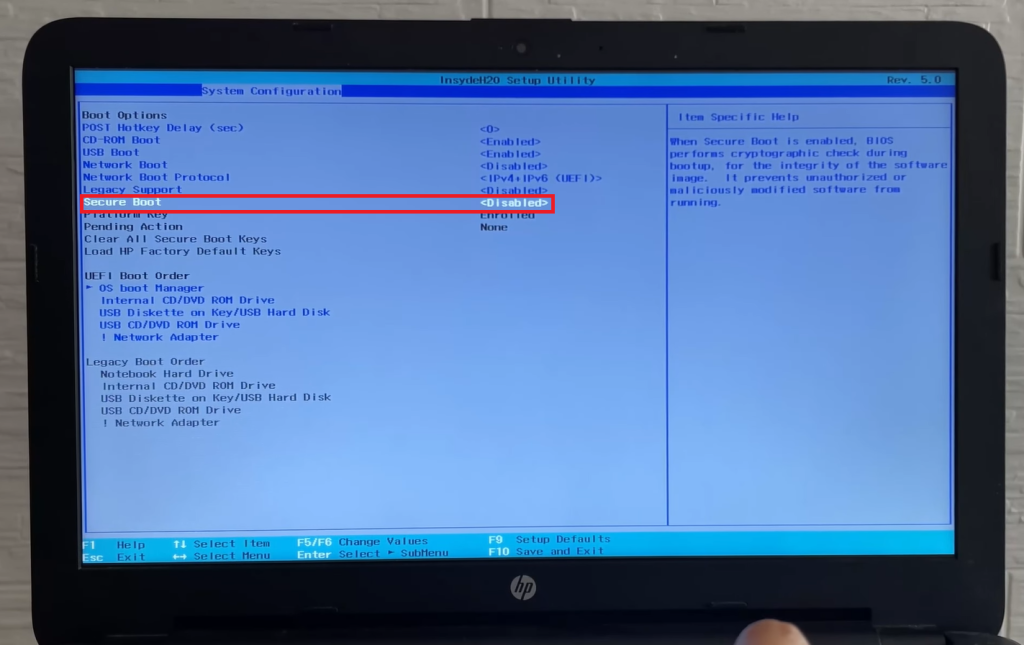
En la interfaz de MediCat encontraremos varias herramientas que nos resultan bastante útiles para distintos tipos de problema, como el antivirus Malwarebyes, herramientas de respaldo y recuperación de datos, herramientas para reparación de inicio de sistema operativo, utilidades que nos permiten diagnosticar el estado de los componentes de nuestro equipo como el disco duro, memoria, entre otros. Además herramientas para facilitar las particiones y creación de unidades, removedor de contraseñas, la función de Windows Recovery para restaurar nuestro sistema también la función de sistema operativo live donde encontraremos un mini Windows 10:
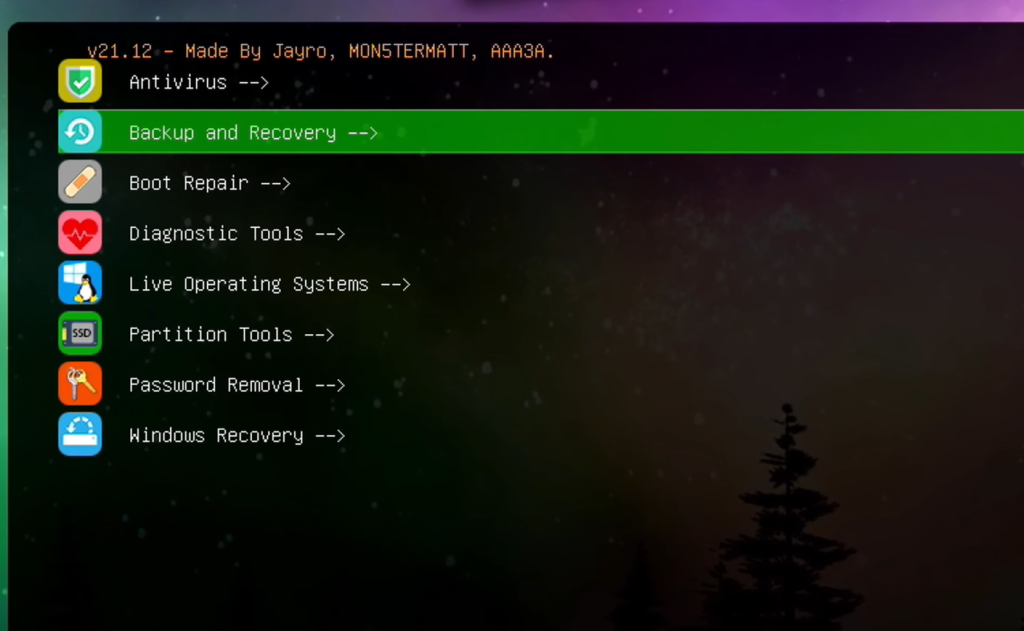
Probaremos el mini Windows 10 en este caso lo seleccionamos y damos enter:
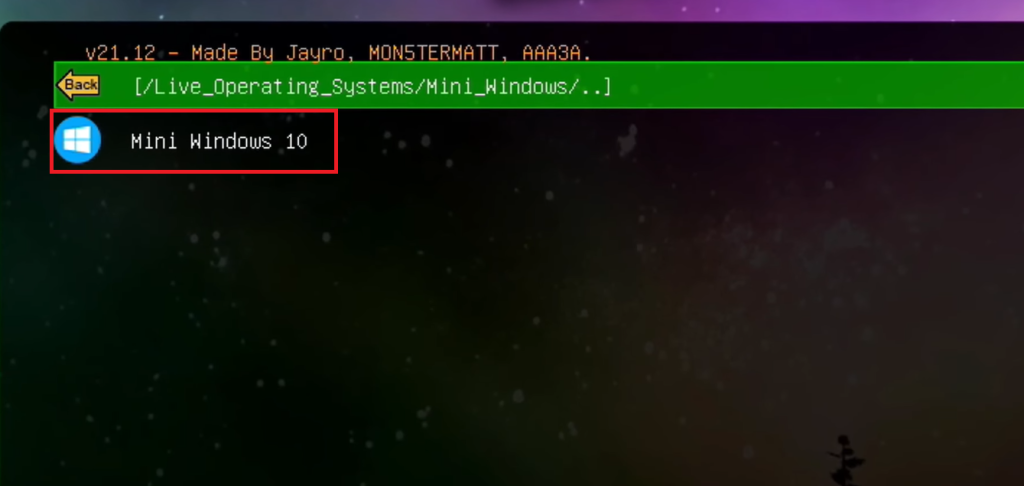
Esperamos un momento a que cargue este Windows Live el cual ya viene preinstalado con varias herramientas que deberían ayudarnos a solucionar varios problemas en nuestro equipo. Como podemos ver en el escritorio vamos a encontrar accesos directo a programas ya instalados:
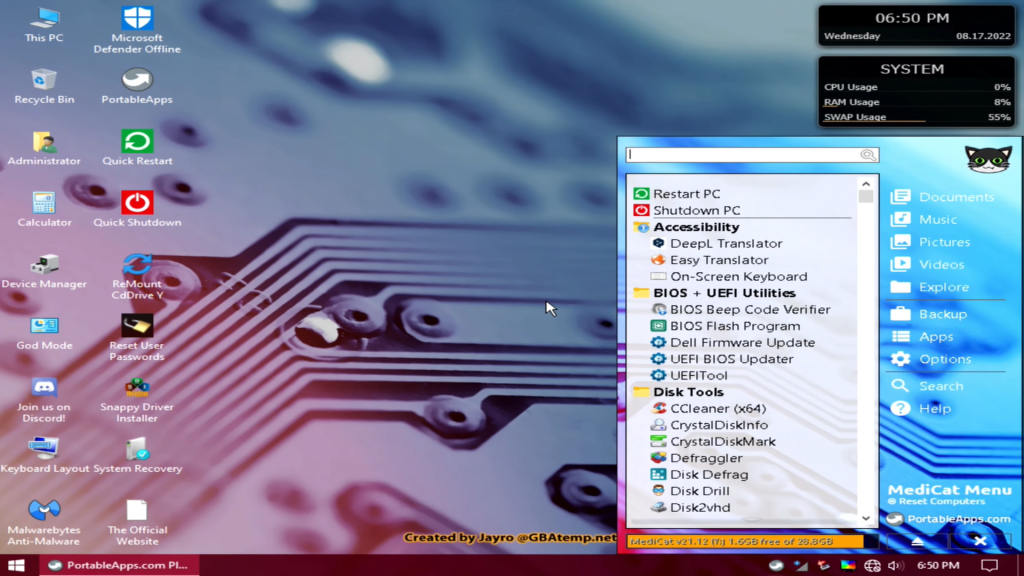
Utilidades de MediCat Live
Si queremos ver todas las herramientas haremos clic en este icono, y tendremos acceso a todas las herramientas y utilidades que nos incluye este Windows Live. Aquí veremos herramientas para la BIOS, utilidades para nuestras unidades de almacenamiento, herramientas para drivers, algunos juegos, herramientas graficas, herramientas para ver el estado de nuestro Hardware, herramientas para crear imágenes, herramientas para instalar Windows, herramientas para internet.

También nos incluye utilidades para descifrar ataques del tipo Ransomware el cual es útil ya que cada vez se hace mas común este tipo de Malware, con esta herramienta podriamos intentar descifrar nuestros archivos en caso caigamos en este tipo de ataques:
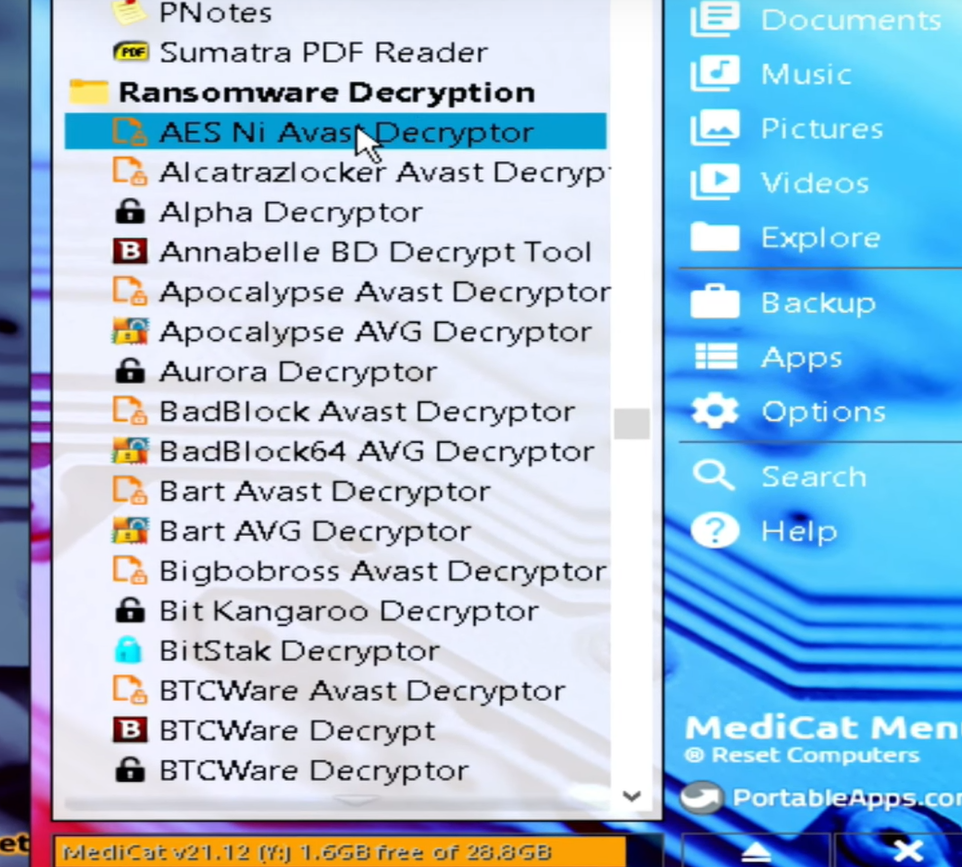
Y en la parte inferior tendremos herramientas para seguridad, herramientas para registros y más utilidades. Para usar cualquiera de estas simplemente daremos clic y podemos usarla sin ninguna complicación:
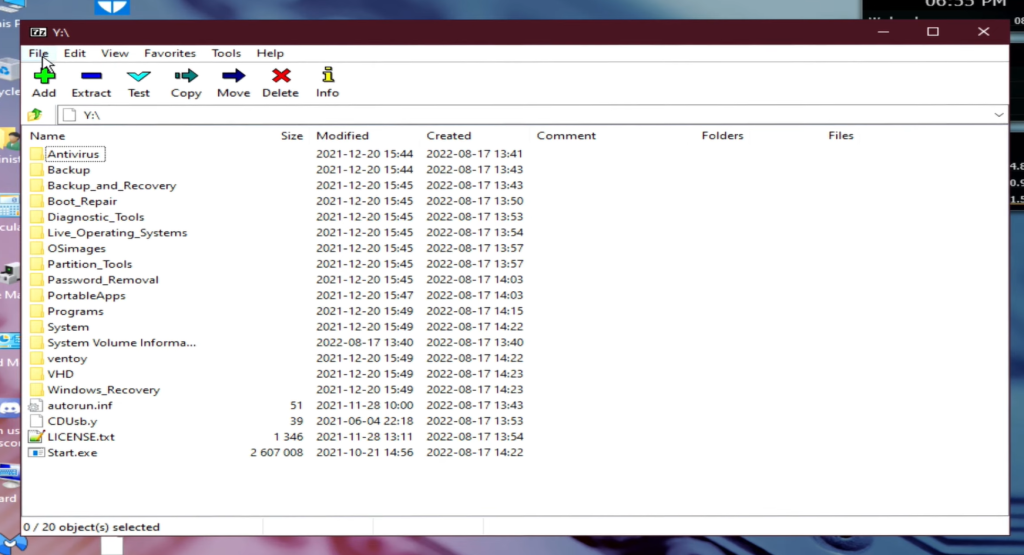
Es un sistema muy completo por todas las herramientas que incluye enfocado directamente en ayudarnos a reparar nuestro sistema o equipo en diversos tipos de situaciones o problemas.
Espero que este tutorial les sea de ayuda, cualquier duda respondo en los comentarios!